EXCEL公式及函数应用技巧
Excel工作表中的9类21个函数公式应用技巧解读
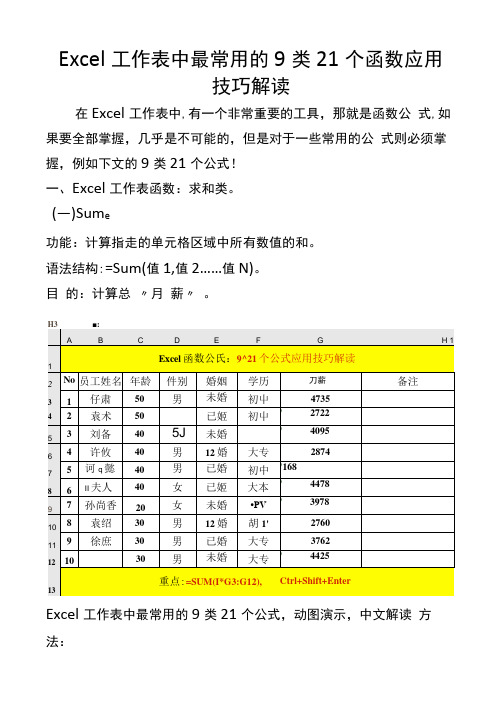
Excel工作表中最常用的9类21个函数应用技巧解读在Excel工作表中,有一个非常重要的工具,那就是函数公式,如果要全部掌握,几乎是不可能的,但是对于一些常用的公式则必须掌握,例如下文的9类21个公式!一、Excel工作表函数:求和类。
(—)Sum e功能:计算指走的单元格区域中所有数值的和。
语法结构:=Sum(值1,值2……值N)。
目的:计算总〃月薪〃。
Excel工作表中最常用的9类21个公式,动图演示,中文解读方法:在目标单元格中输入公式:=SUM(1*G3:G12),并用Ctrl +Shift+Enter 填充。
解读:如果直接用Sum函数进行求和,结果为0 ,究其原因就在于〃月薪〃为文本型的数值,如果不想调整数据类型,可以给每个参数乘以1将其强制转换为数值类型,然后用Sum函数进行求和。
(二)Sumif o功能:对满足条件的单元格求和,即单条件求和。
语法结构:=Sumif(条件范围,条件,[求和范围]),当〃条件范围〃和〃求和范围〃相同时,可以省略〃求和范围〃。
目的:根据〃性别〃计算总〃月薪〃。
|K3 * I | X V创 A B C I D E F G H I J K靈点:=SUMIF(D3:D12J3,G3:G12)13Excel工作表中最常用的9类21个公式z动图演示z中文解读方法:在目标单元格中输入公式:=SUMIF(D3:D12/J3I G3:G12)O 解读:由于〃条件范围〃和“求和范围〃不相同,所以不能省略参数〃求和范围〃。
(三)Sumifs e功能:对一组给走条件指走的单元格求和。
语法结构:=Sumifs俅和范围,条件1范围,条件1,条件2范围,条件2……)目的:根据〃性别"统计相应〃学历"下的总〃月薪〃。
【13 ・:K 2 $ ]簸点: 3 Mil S((;3:(;12J)3:1)12J3.I 3:1 12.K3)13Excel工作表中最常用的9类21个公式,动图演示,中文解读方法:在目标单元格中输入公式:=SUMIFS(G3:G12/D3:D12J3,F3:F12Z K3)O解读:参数〃条件范围〃和〃条件"必须成对出现,否则公式无法正确执行!二、Excel工作表函数:判断类。
Excel中的复杂函数与公式运用技巧
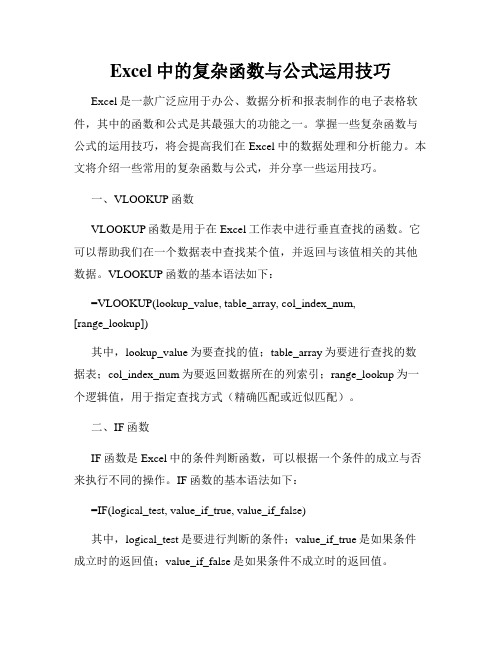
Excel中的复杂函数与公式运用技巧Excel是一款广泛应用于办公、数据分析和报表制作的电子表格软件,其中的函数和公式是其最强大的功能之一。
掌握一些复杂函数与公式的运用技巧,将会提高我们在Excel中的数据处理和分析能力。
本文将介绍一些常用的复杂函数与公式,并分享一些运用技巧。
一、VLOOKUP函数VLOOKUP函数是用于在Excel工作表中进行垂直查找的函数。
它可以帮助我们在一个数据表中查找某个值,并返回与该值相关的其他数据。
VLOOKUP函数的基本语法如下:=VLOOKUP(lookup_value, table_array, col_index_num,[range_lookup])其中,lookup_value为要查找的值;table_array为要进行查找的数据表;col_index_num为要返回数据所在的列索引;range_lookup为一个逻辑值,用于指定查找方式(精确匹配或近似匹配)。
二、IF函数IF函数是Excel中的条件判断函数,可以根据一个条件的成立与否来执行不同的操作。
IF函数的基本语法如下:=IF(logical_test, value_if_true, value_if_false)其中,logical_test是要进行判断的条件;value_if_true是如果条件成立时的返回值;value_if_false是如果条件不成立时的返回值。
三、SUMIF函数SUMIF函数是用于根据指定条件对范围内的单元格进行求和的函数。
该函数可以根据某个条件选择性地对指定单元格进行求和运算。
SUMIF函数的基本语法如下:=SUMIF(range, criteria, [sum_range])其中,range为要进行判断的范围;criteria为要满足的条件;sum_range为要进行求和的范围。
四、COUNTIF函数COUNTIF函数是用于统计满足指定条件的单元格个数的函数。
COUNTIF函数的基本语法如下:=COUNTIF(range, criteria)其中,range为要进行判断的范围;criteria为要满足的条件。
Excel使用技巧使用函数和公式进行快速计算和数据处理
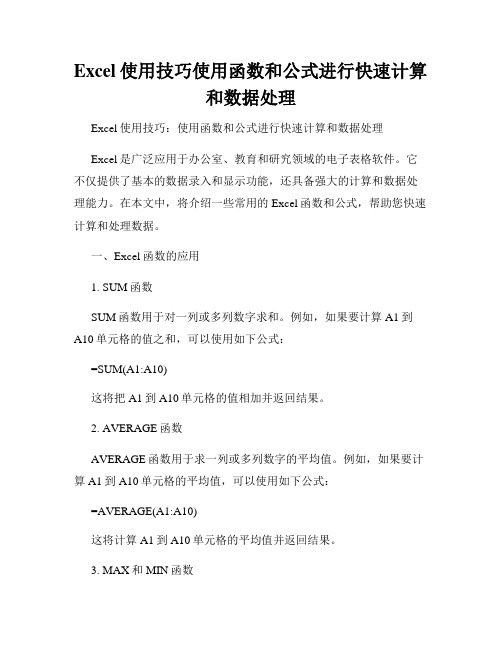
Excel使用技巧使用函数和公式进行快速计算和数据处理Excel使用技巧:使用函数和公式进行快速计算和数据处理Excel是广泛应用于办公室、教育和研究领域的电子表格软件。
它不仅提供了基本的数据录入和显示功能,还具备强大的计算和数据处理能力。
在本文中,将介绍一些常用的Excel函数和公式,帮助您快速计算和处理数据。
一、Excel函数的应用1. SUM函数SUM函数用于对一列或多列数字求和。
例如,如果要计算A1到A10单元格的值之和,可以使用如下公式:=SUM(A1:A10)这将把A1到A10单元格的值相加并返回结果。
2. AVERAGE函数AVERAGE函数用于求一列或多列数字的平均值。
例如,如果要计算A1到A10单元格的平均值,可以使用如下公式:=AVERAGE(A1:A10)这将计算A1到A10单元格的平均值并返回结果。
3. MAX和MIN函数MAX函数用于找出一列或多列数字中的最大值,而MIN函数用于找出最小值。
例如,如果要找出A1到A10单元格中的最大值和最小值,可以使用如下公式:=MAX(A1:A10) (最大值)=MIN(A1:A10) (最小值)这将分别返回A1到A10单元格的最大值和最小值。
4. COUNT函数COUNT函数用于计算一列或多列中包含的数值个数。
例如,如果要计算A1到A10单元格中的数值个数,可以使用如下公式:=COUNT(A1:A10)这将返回A1到A10单元格中的数值个数。
二、Excel公式的运用1. 进行四则运算Excel中可以进行常见的四则运算,如加法、减法、乘法和除法。
例如,如果要计算A1和B1单元格的和,并将结果显示在C1单元格中,可以在C1单元格中输入如下公式:=A1+B1这将把A1和B1单元格的值相加,并将结果显示在C1单元格中。
2. 使用绝对引用有时候,我们需要在公式中固定某个单元格的引用,以便在拖动公式时保持该引用不变。
这时可以使用绝对引用。
例如,想要计算B1到B10单元格的平均值,并将结果显示在C1单元格中,可以使用如下公式:=AVERAGE(B$1:B$10)这将计算B1到B10单元格的平均值,并将结果显示在C1单元格中。
精通Excel公式与函数的使用方法
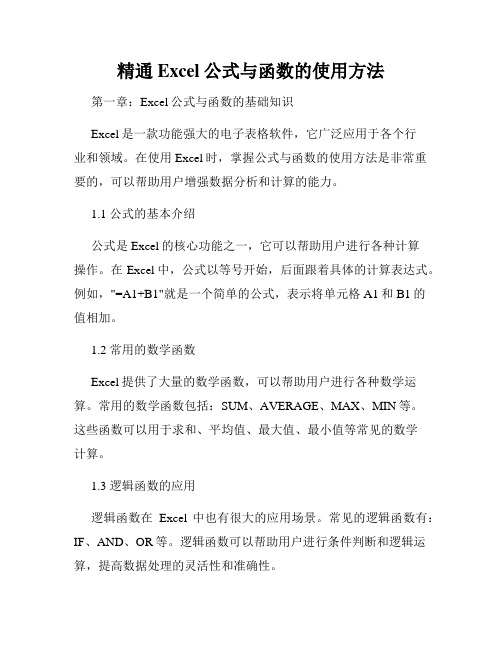
精通Excel公式与函数的使用方法第一章:Excel公式与函数的基础知识Excel是一款功能强大的电子表格软件,它广泛应用于各个行业和领域。
在使用Excel时,掌握公式与函数的使用方法是非常重要的,可以帮助用户增强数据分析和计算的能力。
1.1 公式的基本介绍公式是Excel的核心功能之一,它可以帮助用户进行各种计算操作。
在Excel中,公式以等号开始,后面跟着具体的计算表达式。
例如,"=A1+B1"就是一个简单的公式,表示将单元格A1和B1的值相加。
1.2 常用的数学函数Excel提供了大量的数学函数,可以帮助用户进行各种数学运算。
常用的数学函数包括:SUM、AVERAGE、MAX、MIN等。
这些函数可以用于求和、平均值、最大值、最小值等常见的数学计算。
1.3 逻辑函数的应用逻辑函数在Excel中也有很大的应用场景。
常见的逻辑函数有:IF、AND、OR等。
逻辑函数可以帮助用户进行条件判断和逻辑运算,提高数据处理的灵活性和准确性。
第二章:Excel公式与函数的高级应用2.1 条件函数的使用条件函数是Excel中非常重要的一类函数,如IF、IFERROR、VLOOKUP等。
条件函数可以根据特定的条件进行运算,从而实现复杂的数据处理和分析。
2.2 文本函数的运用在Excel中,文本函数可以帮助用户对文本数据进行处理和分析。
常见的文本函数有:LEFT、RIGHT、MID、CONCATENATE 等。
这些函数可以用于提取文本中的特定部分、合并文本数据等操作。
2.3 日期与时间函数的应用Excel也提供了丰富的日期与时间函数,如DATE、TODAY、NOW等。
这些函数可以帮助用户进行日期和时间的计算和处理,如计算日期之间的差值、提取日期的年、月、日等。
第三章:Excel公式与函数的调试与优化3.1 公式调试技巧在使用Excel公式时,有时候会出现错误,这时候需要进行调试。
常见的公式错误包括:#DIV/0!、#VALUE!、#NAME?等。
Excel公式大全常用函数汇总与应用

Excel公式大全常用函数汇总与应用Excel是一款功能强大的电子表格软件,广泛应用于数据分析、统计、财务管理等领域。
在Excel中,使用函数可以大大简化数据处理和计算的工作。
本文将为大家介绍一些常用的Excel函数,并结合实际应用场景进行讲解。
一、数学函数1. SUM函数SUM函数用于求一组数据的总和。
例如,若A1、A2、A3分别为3、4、5,则在B1单元格中输入=SUM(A1:A3),结果将显示为12。
2. AVERAGE函数AVERAGE函数用于求一组数据的平均值。
例如,若A1、A2、A3分别为3、4、5,则在B1单元格中输入=AVERAGE(A1:A3),结果将显示为4。
3. MAX函数和MIN函数MAX函数用于求一组数据的最大值,MIN函数则用于求一组数据的最小值。
例如,在A1到A5单元格中输入1、2、3、4、5,则在B1单元格中输入=MAX(A1:A5),结果将显示为5;在B2单元格中输入=MIN(A1:A5),结果将显示为1。
二、逻辑函数1. IF函数IF函数用于进行条件判断。
它根据某个条件的结果返回不同的值。
例如,若A1单元格中的数值大于5,B1单元格显示“通过”,否则显示“不通过”,则在B1单元格中输入=IF(A1>5,"通过","不通过")。
2. AND函数和OR函数AND函数用于判断一组条件是否同时成立,若全部成立则返回TRUE,否则返回FALSE;OR函数则用于判断一组条件是否至少有一个成立,若有一个成立则返回TRUE,否则返回FALSE。
三、文本函数1. CONCATENATE函数CONCATENATE函数用于连接多个文本字符串。
例如,在A1和A2两个单元格中分别输入“Hello”和“Excel”,则在B1单元格中输入=CONCATENATE(A1," ",A2),结果将显示为“Hello Excel”。
简单易上手的Excel公式和函数技巧
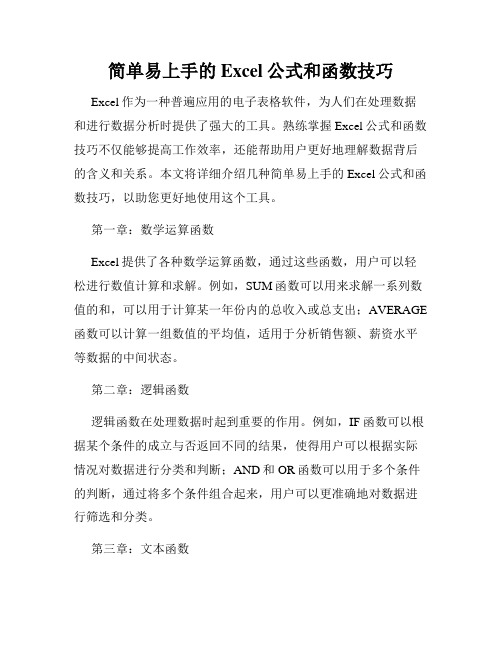
简单易上手的Excel公式和函数技巧Excel作为一种普遍应用的电子表格软件,为人们在处理数据和进行数据分析时提供了强大的工具。
熟练掌握Excel公式和函数技巧不仅能够提高工作效率,还能帮助用户更好地理解数据背后的含义和关系。
本文将详细介绍几种简单易上手的Excel公式和函数技巧,以助您更好地使用这个工具。
第一章:数学运算函数Excel提供了各种数学运算函数,通过这些函数,用户可以轻松进行数值计算和求解。
例如,SUM函数可以用来求解一系列数值的和,可以用于计算某一年份内的总收入或总支出;AVERAGE 函数可以计算一组数值的平均值,适用于分析销售额、薪资水平等数据的中间状态。
第二章:逻辑函数逻辑函数在处理数据时起到重要的作用。
例如,IF函数可以根据某个条件的成立与否返回不同的结果,使得用户可以根据实际情况对数据进行分类和判断;AND和OR函数可以用于多个条件的判断,通过将多个条件组合起来,用户可以更准确地对数据进行筛选和分类。
第三章:文本函数Excel提供了一系列文本处理函数,使得用户可以轻松地处理文本数据。
例如,CONCATENATE函数可以将单元格中的文本内容合并到一起,用于拼接字符串;LEFT和RIGHT函数可以从一个字符串中提取指定数量的左侧或右侧字符,实用于分析名字、地址等信息中的特定部分。
第四章:日期和时间函数在处理日期和时间数据时,Excel提供了丰富的函数来满足用户的需求。
例如,TODAY函数可以返回当前的日期,在统计数据的截止日期时特别有用;DATEDIF函数可以计算两个日期之间的天数、月数或年数,用于计算某个人的年龄或任职时长。
第五章:条件函数Excel的条件函数可以帮助用户根据特定条件对数据进行筛选和计算。
例如,SUMIF函数可以根据某个条件对指定范围的数值进行求和;COUNTIF函数可以根据某个条件对指定范围内的数值进行计数,用于统计符合某个特定条件的数据数量。
第六章:查找和引用函数查找和引用函数可以帮助用户在大量数据中搜索和找到需要的信息。
excel公式与函数应用技巧大全
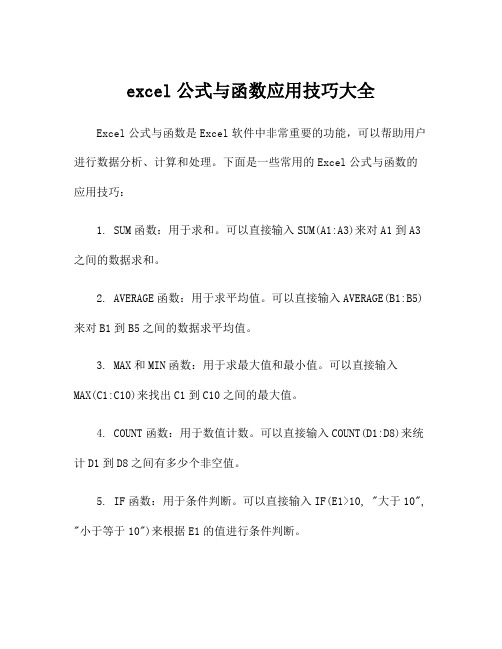
excel公式与函数应用技巧大全Excel公式与函数是Excel软件中非常重要的功能,可以帮助用户进行数据分析、计算和处理。
下面是一些常用的Excel公式与函数的应用技巧:1. SUM函数:用于求和。
可以直接输入SUM(A1:A3)来对A1到A3之间的数据求和。
2. AVERAGE函数:用于求平均值。
可以直接输入AVERAGE(B1:B5)来对B1到B5之间的数据求平均值。
3. MAX和MIN函数:用于求最大值和最小值。
可以直接输入MAX(C1:C10)来找出C1到C10之间的最大值。
4. COUNT函数:用于数值计数。
可以直接输入COUNT(D1:D8)来统计D1到D8之间有多少个非空值。
5. IF函数:用于条件判断。
可以直接输入IF(E1>10, "大于10", "小于等于10")来根据E1的值进行条件判断。
6. CONCATENATE函数:用于合并文本。
可以直接输入CONCATENATE(F1, F2)来将F1和F2合并成一个单元格。
7. VLOOKUP函数:用于垂直查找。
可以直接输入VLOOKUP(G1,A1:B10, 2, FALSE)来根据G1的值在A1到B10区域中查找对应的值。
8. INDEX和MATCH函数:用于复杂查找。
可以直接输入INDEX(A1:B10, MATCH(H1, A1:A10, 0), 2)来根据H1的值在A1到A10区域中查找并返回对应的值。
9. COUNTIF函数:用于条件计数。
可以直接输入COUNTIF(I1:I100, ">50")来统计I1到I100之间大于50的值的个数。
10. SUMIF函数:用于条件求和。
可以直接输入SUMIF(J1:J100, "A", K1:K100)来统计J1到J100之间等于"A"的值的和。
此外,还可以通过组合公式和函数来实现更复杂的计算和分析。
Excel公式技巧利用函数计算数据并自动更新
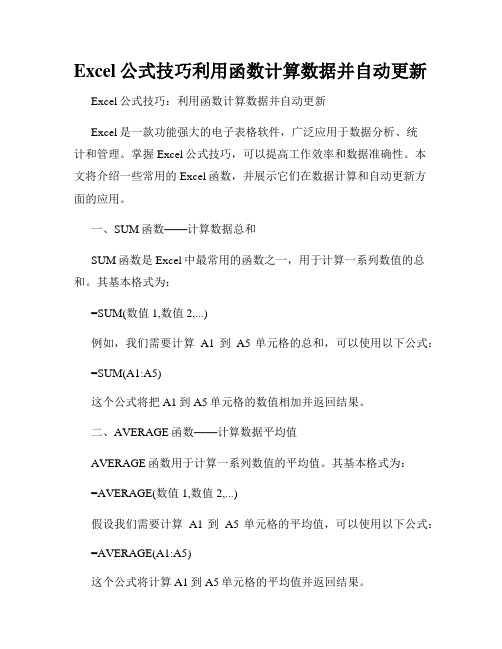
Excel公式技巧利用函数计算数据并自动更新Excel公式技巧:利用函数计算数据并自动更新Excel是一款功能强大的电子表格软件,广泛应用于数据分析、统计和管理。
掌握Excel公式技巧,可以提高工作效率和数据准确性。
本文将介绍一些常用的Excel函数,并展示它们在数据计算和自动更新方面的应用。
一、SUM函数——计算数据总和SUM函数是Excel中最常用的函数之一,用于计算一系列数值的总和。
其基本格式为:=SUM(数值1,数值2,...)例如,我们需要计算A1到A5单元格的总和,可以使用以下公式:=SUM(A1:A5)这个公式将把A1到A5单元格的数值相加并返回结果。
二、AVERAGE函数——计算数据平均值AVERAGE函数用于计算一系列数值的平均值。
其基本格式为:=AVERAGE(数值1,数值2,...)假设我们需要计算A1到A5单元格的平均值,可以使用以下公式:=AVERAGE(A1:A5)这个公式将计算A1到A5单元格的平均值并返回结果。
三、MAX函数和MIN函数——寻找最大值和最小值MAX函数和MIN函数分别用于寻找一系列数值的最大值和最小值。
它们的基本格式如下:=MAX(数值1,数值2,...)=MIN(数值1,数值2,...)如果我们需要找到A1到A5单元格中的最大值和最小值,可以使用以下公式:=MAX(A1:A5)=MIN(A1:A5)这些公式将返回A1到A5单元格中的最大值和最小值。
四、COUNT函数——计算数据数量COUNT函数用于计算一系列数据的数量。
其基本格式为:=COUNT(数值1,数值2,...)如果我们需要计算A1到A5单元格中的数据数量,可以使用以下公式:=COUNT(A1:A5)该公式将返回A1到A5单元格中的数据数量。
五、VLOOKUP函数——查找数据并返回相应值VLOOKUP函数用于根据指定的值在一个区域中查找相应的数据,并返回指定位置的值。
其基本格式为:=VLOOKUP(查找值,区域,列号,范围)假设我们有一个表格,A列为产品名称,B列为对应的价格。
如何使用Excel进行公式和函数的运用

如何使用Excel进行公式和函数的运用Excel是一款功能强大的电子表格软件,广泛应用于各行各业。
在处理大量数据时,Excel的公式和函数是非常有用的工具。
本文将介绍如何使用Excel进行公式和函数的运用,以提高工作效率和数据分析能力。
一、公式的基本使用公式是Excel中最基本的功能之一。
在Excel中,公式以等号(=)开头,可以进行各种数学运算和逻辑判断。
下面是一些常用的公式示例:1. 加减乘除:使用"+"、"-"、"*"和"/"进行数值运算。
例如,=A1+B1表示将A1单元格和B1单元格的值相加。
2. 求和函数:使用SUM函数可以对一列或一行中的数值进行求和。
例如,=SUM(A1:A10)表示对A1到A10单元格的数值求和。
3. 平均值函数:使用AVERAGE函数可以计算一列或一行中的数值的平均值。
例如,=AVERAGE(A1:A10)表示计算A1到A10单元格的平均值。
4. 最大值和最小值函数:使用MAX和MIN函数可以找出一列或一行中的最大值和最小值。
例如,=MAX(A1:A10)表示找出A1到A10单元格中的最大值。
5. IF函数:IF函数是一种条件判断函数,可以根据条件的真假返回不同的值。
例如,=IF(A1>10,"大于10","小于等于10")表示如果A1大于10,则返回"大于10",否则返回"小于等于10"。
二、函数的高级使用除了基本的数学运算和逻辑判断外,Excel还提供了许多高级函数,可以进行更复杂的数据处理和分析。
下面是一些常用的高级函数示例:1. VLOOKUP函数:VLOOKUP函数可以在一个表格中查找某个值,并返回该值所在行或列的其他数据。
例如,=VLOOKUP(A1,Sheet2!A1:B10,2,FALSE)表示在Sheet2表格的A1到B10范围内查找A1单元格的值,并返回对应的第2列的值。
Excel中的公式和函数应用技巧
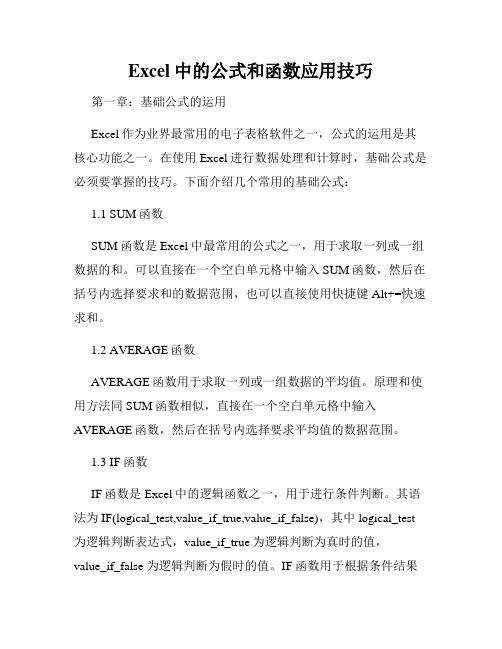
Excel中的公式和函数应用技巧第一章:基础公式的运用Excel作为业界最常用的电子表格软件之一,公式的运用是其核心功能之一。
在使用Excel进行数据处理和计算时,基础公式是必须要掌握的技巧。
下面介绍几个常用的基础公式:1.1 SUM函数SUM函数是Excel中最常用的公式之一,用于求取一列或一组数据的和。
可以直接在一个空白单元格中输入SUM函数,然后在括号内选择要求和的数据范围,也可以直接使用快捷键Alt+=快速求和。
1.2 AVERAGE函数AVERAGE函数用于求取一列或一组数据的平均值。
原理和使用方法同SUM函数相似,直接在一个空白单元格中输入AVERAGE函数,然后在括号内选择要求平均值的数据范围。
1.3 IF函数IF函数是Excel中的逻辑函数之一,用于进行条件判断。
其语法为IF(logical_test,value_if_true,value_if_false),其中logical_test 为逻辑判断表达式,value_if_true为逻辑判断为真时的值,value_if_false 为逻辑判断为假时的值。
IF函数用于根据条件结果来选择不同的值显示,例如根据某个数值大于10进行判定,显示"合格"还是"不合格"。
第二章:高级函数的使用除了基础公式,Excel还提供了许多高级函数,能够满足更加复杂的计算需求。
下面介绍几个常用的高级函数:2.1 VLOOKUP函数VLOOKUP函数用于在一个数据表中查找某个值,并返回所在行的指定列的值。
其语法为VLOOKUP(lookup_value,table_array,col_index_num,range_lookup),其中lookup_value为要查找的值,table_array为要查询的数据表范围,col_index_num为所需返回值所在列的索引,range_lookup为是否进行模糊匹配。
VLOOKUP函数可以快速定位某个值所在的位置,并返回相关信息。
Excel公式与函数的使用技巧

Excel公式与函数的使用技巧在日常工作和学习中,Excel是一款非常重要的电子表格软件。
它具有强大的功能和灵活的计算能力,通过使用Excel公式和函数,可以快速地进行数据分析和处理。
本文将介绍一些Excel公式和函数的使用技巧,帮助你更高效地利用Excel完成各种任务。
一、基础公式的使用1. 求和函数(SUM)在一个数据列中,如果需要计算该列中所有数值的总和,可以使用SUM函数。
只需在目标单元格中输入"=SUM(起始单元格:结束单元格)",然后按下Enter键即可得到求和结果。
2. 平均值函数(AVERAGE)当需要计算一个数据区域的平均值时,可以使用AVERAGE函数。
在目标单元格中输入"=AVERAGE(起始单元格:结束单元格)",然后按下Enter键即可得到平均值结果。
3. 最大值函数(MAX)和最小值函数(MIN)要查找一个数据区域中的最大值或最小值,可以使用MAX和MIN 函数。
在目标单元格中输入"=MAX(起始单元格:结束单元格)"或"=MIN(起始单元格:结束单元格)",然后按下Enter键即可得到相应的结果。
二、条件公式的使用1. IF函数IF函数是Excel中常用的条件公式函数,用于根据某个条件的判断结果返回不同的值。
其基本语法为"=IF(条件, 值1, 值2)",其中条件是一个逻辑表达式,值1和值2是在条件为真或假时返回的值。
2. COUNTIF函数COUNTIF函数用于计算符合特定条件的单元格个数。
例如,想要统计一个区域中大于某个数值的单元格个数,可以使用"=COUNTIF(数据区域,">某个数值")"。
三、高级函数的使用1. VLOOKUP函数VLOOKUP函数用于在一张表中根据某个关键字查找对应的值。
它的基本语法为"=VLOOKUP(关键字, 表格范围, 列数, 精确匹配或近似匹配)"。
excel函数与公式综合应用技巧大全
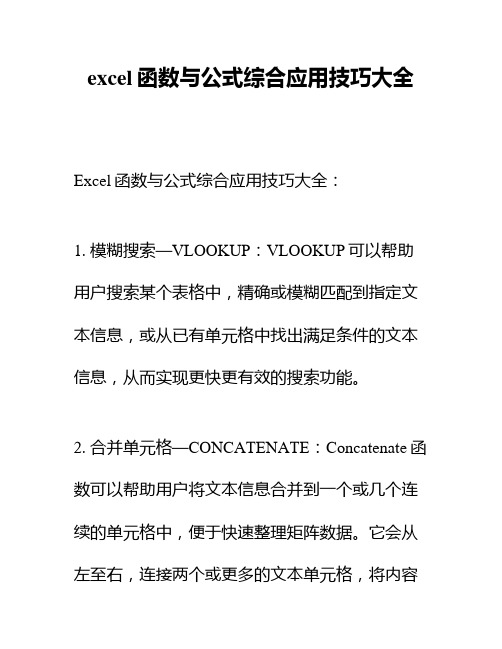
excel函数与公式综合应用技巧大全Excel函数与公式综合应用技巧大全:
1. 模糊搜索—VLOOKUP:VLOOKUP可以帮助用户搜索某个表格中,精确或模糊匹配到指定文本信息,或从已有单元格中找出满足条件的文本信息,从而实现更快更有效的搜索功能。
2. 合并单元格—CONCATENATE:Concatenate函数可以帮助用户将文本信息合并到一个或几个连续的单元格中,便于快速整理矩阵数据。
它会从左至右,连接两个或更多的文本单元格,将内容
拼接成一个新单元格,有助于用户简化表格准备工作。
3. 找到最大值/最小值—MAX:MAX函数可以帮助用户在表格中查找一列或者一组数据中的最大值,极大地提升了用户财务分析和报表制作的效率。
4. 聚合函数—AVERAGE:AVERAGE函数可以帮助用户计算出一列数据或一组数据中所有单元格的平均值,从而简单地分析出某个数据点的中间值,帮助用户快速做出相应的决策。
5. 逻辑测试—IF:IF函数可以对满足一定条件的小格的数据进行分类和判断,给出不同的数据结果,以及一些不同的样式,可以大大地简化用户的工作流程和数据分析过程。
6. 匹配函数—MATCH:MATCH 函数可以直接定位到一些具体的文本,以及具体的表格中的某个数据元素,从而帮助用户更快更有效的搜寻和定位某个指定的数据,极大地提升了用户的数据分析及决策的速度和效率。
7. 差异判断函数—IFERROR:IFERROR 函数可以帮助用户在表格中快速检测出某一列的两个数
据是不是一致,以及在不一致的情况下,实现快速反馈提示机制,从而能够帮助用户快速发现并重新校正数据,确保以最可靠最正确的数据做出最正确的决策。
Excel高级技巧使用函数和公式解决复杂数据计算
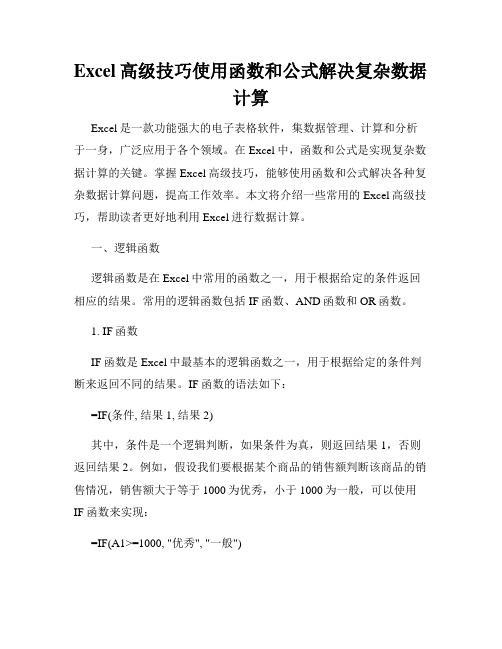
Excel高级技巧使用函数和公式解决复杂数据计算Excel是一款功能强大的电子表格软件,集数据管理、计算和分析于一身,广泛应用于各个领域。
在Excel中,函数和公式是实现复杂数据计算的关键。
掌握Excel高级技巧,能够使用函数和公式解决各种复杂数据计算问题,提高工作效率。
本文将介绍一些常用的Excel高级技巧,帮助读者更好地利用Excel进行数据计算。
一、逻辑函数逻辑函数是在Excel中常用的函数之一,用于根据给定的条件返回相应的结果。
常用的逻辑函数包括IF函数、AND函数和OR函数。
1. IF函数IF函数是Excel中最基本的逻辑函数之一,用于根据给定的条件判断来返回不同的结果。
IF函数的语法如下:=IF(条件, 结果1, 结果2)其中,条件是一个逻辑判断,如果条件为真,则返回结果1,否则返回结果2。
例如,假设我们要根据某个商品的销售额判断该商品的销售情况,销售额大于等于1000为优秀,小于1000为一般,可以使用IF函数来实现:=IF(A1>=1000, "优秀", "一般")这样,当A1单元格中的销售额大于等于1000时,IF函数返回"优秀",否则返回"一般"。
2. AND函数和OR函数AND函数和OR函数也是常用的逻辑函数,分别用于判断多个条件是否满足。
AND函数的语法如下:=AND(条件1, 条件2, ...)其中,条件1、条件2等为需要判断的条件,AND函数会判断这些条件是否全部为真,如果全部为真,则返回TRUE,否则返回FALSE。
例如,假设我们要判断一个学生是否同时满足数学成绩大于80分和英语成绩大于70分,可以使用AND函数来实现:=AND(A1>80, B1>70)这样,当A1单元格中的数学成绩大于80分且B1单元格中的英语成绩大于70分时,AND函数返回TRUE,否则返回FALSE。
excel表格计算公式大全、使用技巧
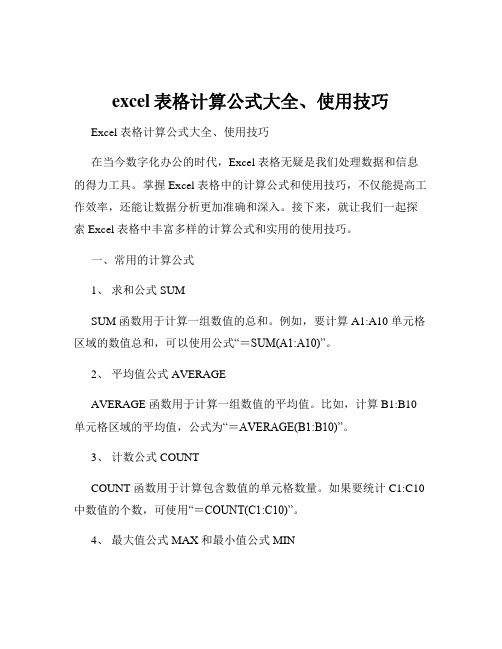
excel表格计算公式大全、使用技巧Excel 表格计算公式大全、使用技巧在当今数字化办公的时代,Excel 表格无疑是我们处理数据和信息的得力工具。
掌握 Excel 表格中的计算公式和使用技巧,不仅能提高工作效率,还能让数据分析更加准确和深入。
接下来,就让我们一起探索 Excel 表格中丰富多样的计算公式和实用的使用技巧。
一、常用的计算公式1、求和公式 SUMSUM 函数用于计算一组数值的总和。
例如,要计算 A1:A10 单元格区域的数值总和,可以使用公式“=SUM(A1:A10)”。
2、平均值公式 AVERAGEAVERAGE 函数用于计算一组数值的平均值。
比如,计算 B1:B10 单元格区域的平均值,公式为“=AVERAGE(B1:B10)”。
3、计数公式 COUNTCOUNT 函数用于计算包含数值的单元格数量。
如果要统计 C1:C10 中数值的个数,可使用“=COUNT(C1:C10)”。
4、最大值公式 MAX 和最小值公式 MINMAX 函数返回一组数值中的最大值,MIN 函数则返回最小值。
如求 D1:D10 中的最大值和最小值,公式分别为“=MAX(D1:D10)”和“=MIN(D1:D10)”。
5、条件求和公式 SUMIF 和条件计数公式 COUNTIFSUMIF 函数用于按照指定条件对数值求和,COUNTIF 函数用于按照指定条件计算单元格数量。
例如,要计算 E1:E10 中大于 50 的数值之和,公式为“=SUMIF(E1:E10,">50")”;统计 F1:F10 中大于 30 的数值个数,公式为“=COUNTIF(F1:F10,">30")”。
6、 VLOOKUP 查找函数VLOOKUP 函数用于在表格或区域中查找指定的值,并返回与之对应的其他列的值。
假设我们有一个表格,A 列是学号,B 列是姓名,要根据输入的学号查找对应的姓名,公式可以是“=VLOOKUP(查找值,查找区域,返回列数,精确匹配或近似匹配)”。
excel表格计算公式大全、使用技巧
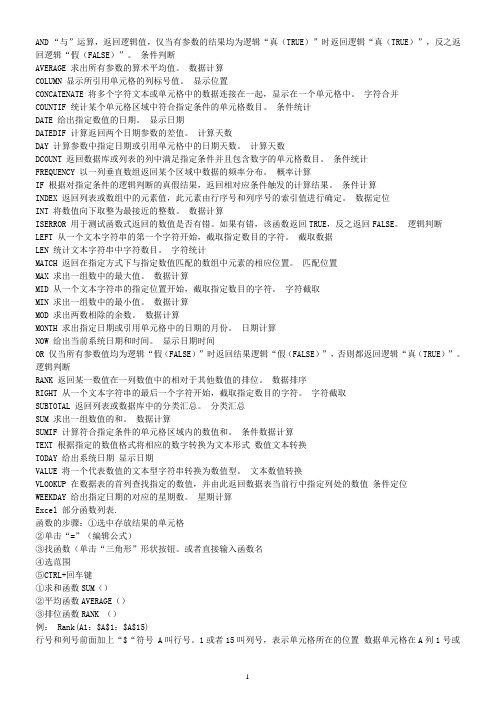
AND “与”运算,返回逻辑值,仅当有参数的结果均为逻辑“真(TRUE)”时返回逻辑“真(TRUE)”,反之返回逻辑“假(FALSE)”。
条件判断AVERAGE 求出所有参数的算术平均值。
数据计算COLUMN 显示所引用单元格的列标号值。
显示位置CONCATENATE 将多个字符文本或单元格中的数据连接在一起,显示在一个单元格中。
字符合并COUNTIF 统计某个单元格区域中符合指定条件的单元格数目。
条件统计DATE 给出指定数值的日期。
显示日期DATEDIF 计算返回两个日期参数的差值。
计算天数DAY 计算参数中指定日期或引用单元格中的日期天数。
计算天数DCOUNT 返回数据库或列表的列中满足指定条件并且包含数字的单元格数目。
条件统计FREQUENCY 以一列垂直数组返回某个区域中数据的频率分布。
概率计算IF 根据对指定条件的逻辑判断的真假结果,返回相对应条件触发的计算结果。
条件计算INDEX 返回列表或数组中的元素值,此元素由行序号和列序号的索引值进行确定。
数据定位INT 将数值向下取整为最接近的整数。
数据计算ISERROR 用于测试函数式返回的数值是否有错。
如果有错,该函数返回TRUE,反之返回FALSE。
逻辑判断LEFT 从一个文本字符串的第一个字符开始,截取指定数目的字符。
截取数据LEN 统计文本字符串中字符数目。
字符统计MATCH 返回在指定方式下与指定数值匹配的数组中元素的相应位置。
匹配位置MAX 求出一组数中的最大值。
数据计算MID 从一个文本字符串的指定位置开始,截取指定数目的字符。
字符截取MIN 求出一组数中的最小值。
数据计算MOD 求出两数相除的余数。
数据计算MONTH 求出指定日期或引用单元格中的日期的月份。
日期计算NOW 给出当前系统日期和时间。
显示日期时间OR 仅当所有参数值均为逻辑“假(FALSE)”时返回结果逻辑“假(FALSE)”,否则都返回逻辑“真(TRUE)”。
Excel使用技巧如何利用公式和函数快速计算数据

Excel使用技巧如何利用公式和函数快速计算数据Excel是一款功能强大的电子表格软件,广泛应用于数据处理、财务分析、数据可视化等领域。
在日常工作和学习中,掌握Excel的使用技巧能够极大地提高工作效率和数据分析能力。
本文将介绍如何利用Excel的公式和函数来快速计算数据,提高数据处理效率。
一、公式的基本使用Excel的公式是用来进行数学运算或数据处理的表达式。
在Excel中,公式以等号“=”开头,后面紧跟着要进行计算的表达式。
下面介绍一些常用的公式及其用法。
1. 加法、减法、乘法和除法在Excel中,加法使用“+”符号,减法使用“-”符号,乘法使用“*”符号,除法使用“/”符号。
例如,=A1+B1表示求A1单元格和B1单元格的和。
2. 括号的使用括号在Excel的公式中有着特殊的作用,它们可以改变运算的优先级。
例如,=(A1+B1)*C1表示先计算A1与B1的和,然后再与C1相乘。
3. 绝对引用和相对引用在公式中,有时需要固定某个单元格的引用,这就需要使用绝对引用。
在Excel中,绝对引用使用“$”符号来表示。
例如,=$A$1表示固定引用A1单元格的值。
二、常用函数的应用除了基本的数学运算,Excel还提供了丰富的函数库,用于完成各种复杂的计算和数据处理任务。
下面介绍几个常用的函数及其用法。
1. SUM函数:求和函数SUM函数用于对一组数值进行求和。
例如,=SUM(A1:A10)表示对A1到A10单元格的数值进行求和。
2. AVERAGE函数:平均值函数AVERAGE函数用于计算一组数值的平均值。
例如,=AVERAGE(A1:A10)表示计算A1到A10单元格的平均值。
3. MAX函数和MIN函数:最大值和最小值函数MAX函数用于求一组数值中的最大值,MIN函数用于求一组数值中的最小值。
例如,=MAX(A1:A10)表示求A1到A10单元格中的最大值。
4. COUNT函数:计数函数COUNT函数用于统计一组数值中的非空单元格个数。
excel常用函数公式及技巧
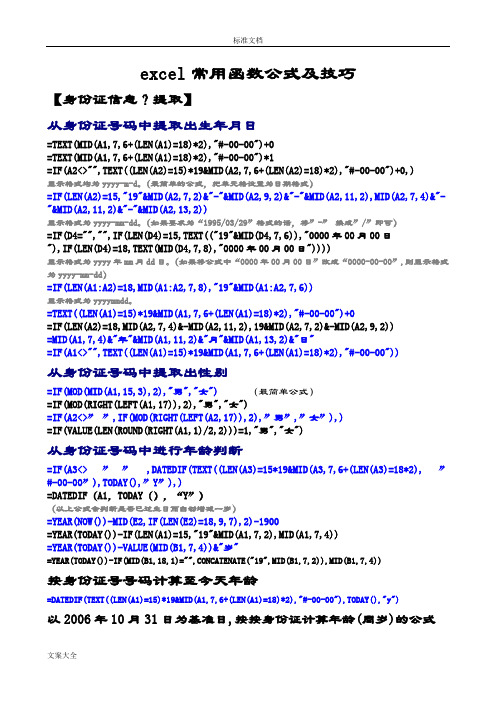
excel常用函数公式及技巧【身份证信息?提取】从身份证号码中提取出生年月日=TEXT(MID(A1,7,6+(LEN(A1)=18)*2),"#-00-00")+0=TEXT(MID(A1,7,6+(LEN(A1)=18)*2),"#-00-00")*1=IF(A2<>"",TEXT((LEN(A2)=15)*19&MID(A2,7,6+(LEN(A2)=18)*2),"#-00-00")+0,)显示格式均为yyyy-m-d。
(最简单的公式,把单元格设置为日期格式)=IF(LEN(A2)=15,"19"&MID(A2,7,2)&"-"&MID(A2,9,2)&"-"&MID(A2,11,2),MID(A2,7,4)&"-"&MID(A2,11,2)&"-"&MID(A2,13,2))显示格式为yyyy-mm-dd。
(如果要求为“1995/03/29”格式的话,将”-”换成”/”即可)=IF(D4="","",IF(LEN(D4)=15,TEXT(("19"&MID(D4,7,6)),"0000年00月00日"),IF(LEN(D4)=18,TEXT(MID(D4,7,8),"0000年00月00日"))))显示格式为yyyy年mm月dd日。
(如果将公式中“0000年00月00日”改成“0000-00-00”,则显示格式为yyyy-mm-dd)=IF(LEN(A1:A2)=18,MID(A1:A2,7,8),"19"&MID(A1:A2,7,6))显示格式为yyyymmdd。
如何在Excel中进行复杂公式和函数的应用

如何在Excel中进行复杂公式和函数的应用Excel是一个功能强大的电子表格软件,它不仅可以进行简单的数据计算,还可以应用复杂的公式和函数来处理数据。
在Excel中使用复杂的公式和函数可以大大提高工作效率,本文将为您介绍如何在Excel 中进行复杂公式和函数的应用。
一、公式的基本概念及应用在Excel中,公式是一种特殊的语法结构,用于进行数学计算、数据运算和逻辑判断等操作。
公式通常以“=”符号开头,后面跟随具体的计算表达式。
以下是公式的基本应用示例:1. 简单计算在Excel中,可以使用基本的数学运算符(如加减乘除)进行简单计算。
例如,输入公式“=A1+B1”,表示将A1单元格和B1单元格中的数值相加。
2. 常见函数应用Excel提供了多种内置函数,用于实现复杂的数据处理和计算。
例如,SUM函数用于计算一系列数值的总和,AVERAGE函数用于计算数值的平均值。
通过在公式中调用这些函数,可以快速得到需要的计算结果。
3. 引用其他工作表或工作簿中的数据在公式中引用其他工作表或工作簿中的数据是Excel中常用的操作之一。
例如,输入公式“=Sheet2!A1”,表示引用Sheet2工作表中A1单元格的数值。
二、复杂公式的运用技巧除了基础的公式应用外,Excel还支持使用多个函数和运算符进行复杂的数据处理。
下面介绍几种常用的复杂公式的运用技巧。
1. 使用括号控制运算顺序在公式中使用括号可以明确运算的先后顺序,避免出现计算错误。
例如,输入公式“=(A1+B1)*C1”,意味着先将A1与B1相加,然后再将结果与C1相乘。
2. 嵌套函数Excel中允许将一个函数作为另一个函数的参数,这称为嵌套函数。
通过嵌套函数的应用,可以将多个计算步骤合并到一个公式中。
例如,可以使用嵌套函数“=SUM(A1:A10)/COUNT(A1:A10)”来计算一系列数值的平均值。
3. 逻辑函数的应用逻辑函数用于进行逻辑判断,根据判断结果返回不同的数值或执行不同的操作。
Excel使用技巧如何利用函数和公式进行数据计算和自动化

Excel使用技巧如何利用函数和公式进行数据计算和自动化Excel使用技巧:如何利用函数和公式进行数据计算和自动化Excel是一款功能强大的电子表格软件,广泛应用于各行各业。
在Excel中,函数和公式是实现数据计算和自动化的重要工具。
掌握Excel使用技巧,特别是函数和公式的应用,能够提高工作效率和准确性。
本文将介绍一些常用的Excel函数和公式,以及它们在数据计算和自动化方面的应用。
一、函数的应用1. SUM函数SUM函数是Excel中最常用的函数之一,用于求和计算。
通过将需要求和的单元格作为参数,可以很方便地对数据进行求和。
例如,输入“=SUM(A1:A10)”即可将A1到A10单元格的值相加。
2. AVERAGE函数AVERAGE函数用于计算一组数的平均值。
通过将需要计算平均值的单元格作为参数,可以得到数据的平均数。
例如,输入“=AVERAGE(A1:A10)”即可求得A1到A10单元格的平均值。
3. MAX和MIN函数MAX函数用于计算一组数的最大值,而MIN函数用于计算一组数的最小值。
通过输入需要计算的单元格范围作为参数,可以得到数据的最大值和最小值。
例如,“=MAX(A1:A10)”得到A1到A10单元格的最大值,“=MIN(A1:A10)”得到A1到A10单元格的最小值。
4. COUNT函数COUNT函数用于统计一组数中的非空单元格数量。
它可以用于快速计算单元格中的数据个数。
例如,输入“=COUNT(A1:A10)”即可统计A1到A10单元格中非空单元格的数量。
5. IF函数IF函数是一种条件函数,用于根据条件的成立与否返回不同的结果。
通过设置条件表达式和对应的返回值,可以灵活地进行逻辑判断和数据处理。
例如,输入“=IF(A1>0, '正数', '负数')”即可根据A1单元格的值判断其正负性。
二、公式的应用1. 除法计算在Excel中,除法计算可以使用除号“/”或者函数“=A1/A2”来实现。
Excel常用函数公式及技巧常用函数公式excel

Excel常用函数公式及技巧常用函数公式excel一、条件判断:IF函数。
目的:判断成绩所属的等次。
方法:1、选定目标单元格。
2、在目标单元格中输入公式:=IF(C3>=90,"优秀",IF(C3>=80,"良好",IF(C3>=60,"及格","不及格")))。
3、Ctrl+Enter填充。
解读:IF函数是条件判断函数,根据判断结果返回对应的值,如果判断条件为TRUE,则返回第一个参数,如果为FALSE,则返回第二个参数。
二、条件求和:SUMIF、SUMIFS函数。
目的:求男生的总成绩和男生中分数大于等于80分的总成绩。
方法:1、在对应的目标单元格中输入公式:=SUMIF(D3:D9,"男",C3:C9)或=SUMIFS(C3:C9,C3:C9,">=80",D3:D9,"男")。
解读:1、SUMIF函数用于单条件求和。
暨求和条件只能有一个。
易解语法结构为:SUMIF(条件范围,条件,求和范围)。
2、SUMIFS函数用于多条件求和。
暨求和条件可以有多个。
易解语法结构:SUMIFS(求和范围,条件1范围,条件1,条件2范围,条件2,……条件N范围,条件N)。
三、条件计数:COUNTIF、COUNTIFS函数。
目的:计算男生的人数或男生中成绩>=80分的人数。
方法:1、在对应的目标单元格中输入公式:=COUNTIF(D3:D9,"男")或=COUNTIFS(D3:D9,"男",C3:C9,">=80")。
解读:1、COUNTIF函数用于单条件计数,暨计数条件只能有一个。
易解语法结构为:COUNTIF(条件范围,条件).2、COUNTIFS函数用于多条件计数,暨计数条件可以有多个。
- 1、下载文档前请自行甄别文档内容的完整性,平台不提供额外的编辑、内容补充、找答案等附加服务。
- 2、"仅部分预览"的文档,不可在线预览部分如存在完整性等问题,可反馈申请退款(可完整预览的文档不适用该条件!)。
- 3、如文档侵犯您的权益,请联系客服反馈,我们会尽快为您处理(人工客服工作时间:9:00-18:30)。
EXCEL公式及函数的高级应用公式和函数是Excel 最基本、最重要的应用工具,是Excel 的核心,因此,应对公式和函数熟练掌握,才能在实际应用中得心应手。
1.1 数组公式及其应用数组公式就是可以同时进行多重计算并返回一种或多种结果的公式。
在数组公式中使用两组或多组数据称为数组参数,数组参数可以是一个数据区域,也可以是数组常量。
数组公式中的每个数组参数必须有相同数量的行和列。
1.1.1 数组公式的输入、编辑及删除一.数组公式的输入数组公式的输入步骤如下:(1 )选定单元格或单元格区域。
如果数组公式将返回一个结果,单击需要输入数组公式的单元格;如果数组公式将返回多个结果,则要选定需要输入数组公式的单元格区域。
(2 )输入数组公式。
(3 )同时按“ Crtl+Shift+Enter ”组合键,则Excel 自动在公式的两边加上大括号{ } 。
特别要注意的是,第( 3)步相当重要,只有输入公式后同时按“ Crtl+Shift+Enter ”组合键,系统才会把公式视为一个数组公式。
否则,如果只按Enter 键,则输入的只是一个简单的公式,也只在选中的单元格区域的第 1 个单元格显示出一个计算结果。
在数组公式中,通常都使用单元格区域引用,但也可以直接键入数值数组,这样键入的数值数组被称为数组常量。
当不想在工作表中按单元格逐个输入数值时,可以使用这种方法。
如果要生成数组常量,必须按如下操作:(1)直接在公式中输入数值,并用大括号“{ } ”括起来。
(2)不同列的数值用逗号“ , ”分开。
(3)不同行的数值用分号“ ; ”分开。
★ 输入数组常量的方法:例如,要在单元格A1:D1中分别输入10,20,30和40这4个数值,则可采用下述的步骤:(1)选取单元格区域A1:D1,如图2-1 所示。
图1-1 选取单元格区域A1:D1(2)在公式编辑栏中输入数组公式“={10,20,30,40} ”,如图2-2所示。
图1-2 在编辑栏中输入数组公式(3)同时按Ctrl+Shift+Enter 组合键,即可在单元格A1、B1、C1、D1 中分别输入了10、20、30、40,如图2-3 所示。
假若要在单元格A1、B1、C1、D1、A2、B2、C2、D2 中分别输入10、20、30、40、50、60、70、80,则可以采用下述的方法:图1-3 同时按Ctrl+Shift+Enter 组合键,得到数组常量1)选取单元格区域A1:D2,如图2-4 所示。
图 1-4 选取单元格区域 A1:D2( 2)在编辑栏中输入公式“ ={10,20,30,40;50,60,70,80} 2-5 所示。
图 1-5 在编辑栏中输入数组公式( 3)按 Ctrl+Shift+Enter 组合键,就在单元格 A1、B1、C1、A2、 B2、 C2、 D2中分别输入了 10、20、30、40和 50、60、如图 D1、 80,70、如图2-6 所示。
图1-6 同时按Ctrl+Shift+Enter 组合键,得到数组常量★ 输入公式数组的方法例如,在单元格A3:D3 中均有相同的计算公式,它们分别为单元格A1:D1 与单元格A2:D2 中数据的和,即单元格A3 中的公式为“=A1+A2”,单元格B3 中的公式为“ =B1+B2”,⋯,则可以采用数组公式的方法输入公式,方法如下:(1)选取单元格区域A3:D3,如图2-7 所示。
(2)在公式编辑栏中输入数组公式“ =A1:D1+A2:D2”,如图2-8 所示。
图1-7 选取单元格区域A3:D3图1-8 在编辑栏中输入数组公式(3)同时按Ctrl+Shift+Enter 组合键,即可在单元格A3:D3 中得到数组公式“ =A1:D1+A2:D2”,如图2-9 所示。
图1-9 同时按Ctrl+Shift+Enter 组合键,得到数组公式二.编辑数组公式数组公式的特征之一就是不能单独编辑、清除或移动数组公式所涉及的单元格区域中的某一个单元格。
若在数组公式输入完毕后发现错误需要修改,则需要按以下步骤进行:(1)在数组区域中单击任一单元格。
(2)单击公式编辑栏,当编辑栏被激活时,大括号“{} ”在数组公式中消失。
(3)编辑数组公式内容。
(4)修改完毕后,按“ Crtl+Shift+Enter ”组合键。
要特别注意不要三.删除数组公式删除数组公式的步骤是:首先选定存放数组公式的所有单元格,然后按Delete 键。
1.1.2数组公式的应用一.用数组公式计算两个数据区域的乘积【例2-1 】如图2-10 所示,已经知道12 个月的销售量和产品单价,则可以利用数组公式计算每个月的销售额,步骤如下:图1-10 用数组公式计算销售额(1)选取单元格区域B4:M4。
(2)输入公式“ =B2:M2*B3:M3”。
(3)按“ Crtl+Shift+Enter ”组合键。
如果需要计算12 个月的月平均销售额,可在单元格B5 中输入公式“ =AVERAGE(B2:M2*B3:M3”),然后按“ Crtl+Shift+Enter ”组合键即可,如图2-10 所示。
在数组公式中,也可以将某一常量与数组公式进行加、减、乘、除,也可以对数组公式进行乘幂、开方等运算。
例如在图2-10 中,每月的单价相同,故我们也可以在单元格B4:M4 中输入公式“ =B2:M2*28 ”,然后按“ Crtl+Shift+Enter ”组合键;在单元格B5 中输入公式“ =AVERAGE(B2:M2*28”),然后按“ Crtl+Shift+Enter ”组合键。
在使用数组公式计算时,最好将不同的单元格区域定义不同的名称,如在图2-10 中,将单元格区域B2:M2 定义名称为“销售量” ,单元格区域B3:M3 定义名称为“单价” ,则各月的销售额计算公式为“ = 销售量*单价”,月平均销售额计算公式为“ =AVERAGE销(售量*单价)”,这样不容易出错。
二.用数组公式计算多个数据区域的和如果需要把多个对应的行或列数据进行相加或相减的运算,并得出与之对应的一行或一列数据时,也可以使用数组公式来完成。
【例2-2 】某企业2002 年销售的3 种产品的有关资料如图2-11 所示,则可以利用数组公式计算该企业2002 年的总销售额,方法如下:图1-11 某企业的月销售总额计算1)选取单元格区域C8:N8。
2)输入公式“ =C2:N2*C3:N3+C4:N4*C5:N5+C6:N6*C7:N73)按“ Crtl+Shift+Enter ”组合键。
三.用数组公式同时对多个数据区域进行相同的计算【例2-3 】某公司对现有三种商品实施降价销售,产品原价如图2-12 所示,降价幅度为20%,则可以利用数组公式进行计算,步骤如下:图1-12 产品降价计算(1)选取单元格区域G3:I8 。
(2)输入公式“ =B3:D8*(1-20%)”。
(3)按Crtl+Shift+Enter 组合键。
此外,当对结构相同的不同工作表数据进行合并汇总处理时,利用上述方法也将是非常方便的。
有关不同工作表单元格的引用可参阅第 1 章的有关内容,关于数据的合并计算可参阅本章 2.3.5 节的内容1.2常用函数及其应用在第 1 节中介绍了一些有关函数的基本知识,本节对在财务管理中常用的一般函数应用进行说明,其他有关的专门财务函数将在以后的有关章节中分别予以介绍。
1.2.1 SUM 函数、SUMIF函数和SUMPRODUC函T数在财务管理中,应用最多的是求和函数。
求和函数有三个:无条件求和SUM函数、条件求和SUMIF 函数和多组数据相乘求和SUMPRODUC 函T数。
一.无条件求和SUM函数该函数是求30 个以内参数的和。
公式为= SUM(参数1,参数2,⋯,参数N)当对某一行或某一列的连续数据进行求和时,还可以使用工具栏中的自动求和按钮。
例如,在例2-1 中,求全年的销售量,则可以单击单元格N2,然后再单击求和按钮图1-13 所示。
,按回车键即可,如图1-13 自动求和二.条件求和SUMIF函数SUMIF 函数的功能是根据指定条件对若干单元格求和,公式:=SUMIF(range,criteria,sum_range) 式中range —用于条件判断的单元格区域;criteria —确定哪些单元格将被相加求和的条件,其形式可以为数字、表达式或文本;sum_range—需要求和的实际单元格。
只有当range 中的相应单元格满足条件时,才对sum_range 中的单元格求和。
若省略sum_range, 则直接对range 中的单元格求和。
利用这个函数进行分类汇总是很有用的。
【例1-4 】某商场 2 月份销售的家电流水记录如图1-14 所示,则在单元格I3 中输入公式“ =SUMIF(C3:C10,211,F3:F10) ”,单元格I4 中输入公式“ =SUMIF(C3:C10,215,F3:F10) ”,在单元格I5 中输入公式“ =SUMIF(C3:C10,212,F3:F10) ”,单元格I6 中输入公式“ =SUMIF(C3:C10,220,F3:F10) ”,即可得到分类销售额汇总表。
图1-14 商品销售额分类汇总SUMIF函数的对话框如图1-15 所示。
图1-15 SUMIF 函数对话框当需要分类汇总的数据很大时,利用SUMIF函数是很方便的。
三.SUMPRODUC函T数SUMPRODUC函T数的功能是在给定的几组数组中,将数组间对应的元素相乘,并返回乘积之和。
公式为= SUMPRODUCT(array1,array2,array3, ⋯)式中,array1,array2,array3,... 为 1 至30 个数组。
需注意的是,数组参数必须具有相同的维数,否则,函数SUMPRODUC将T 返回错误值#VALUE! 。
对于非数值型的数组元素将作为0 处理。
例如,在例1-2 中,要计算2002 年产品A的销售总额,可在任一单元格(比如O2)中输入公式“ =SUMPRODUCT(C2:N2,C3:N”3)即可。
1.2.2AVERAGE 函数AVERAGE函数的功能是计算给定参数的算术平均值。
公式为= AVERAGE (参数1,参数2,⋯,参数N)函数中的参数可以是数字,或者是涉及数字的名称、数组或引用如果数组或单元格引用参数中有文字、逻辑值或空单元格,则忽略其值。
但是,如果单元格包含零值则计算在内。
AVERAGE函数的使用方法与SUM函数相同,此处不再介绍。
1.2.3MIN 函数和MAX函数MIN 函数的功能是给定参数表中的最小值,MAX函数的功能是给定参数表中的最大值。
公式为= MIN (参数 1 ,参数 2 ,⋯,参数N)= MAX(参数 1 ,参数 2 ,⋯,参数N)函数中的参数可以是数字、空白单元格、逻辑值或表示数值的文字串。
